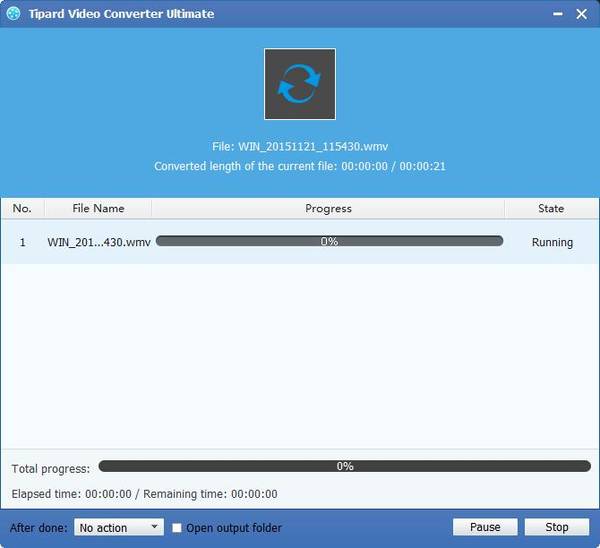La mejor manera de reproducir Canon / Sony / Panosonic MXF / P2 MXF en PowerPoint

Como todos sabemos, Sony y Panasonic DVCPRO P2 fueron los dos primeros sistemas de cámaras de grabación de datos de producción de MXF. Y Canon lanzó su nueva línea de videocámaras XF profesionales basadas en archivos para producir el MXF más tarde. Muchas personas toman videos con estas tres cámaras de video, mientras que su formato de salida MXF no puede ser ampliamente utilizado en muchos dispositivos convencionales. Por lo tanto, necesitamos convertir estos archivos MXF a otros formatos reproducibles.
La siguiente guía le mostrará cómo reproducir Canon / Sony / Panosonic MXF / P2 MXF en PowerPoint como ejemplo. PowerPoint solo es compatible con los formatos de video WMV y MPEG-1. Con este Tipard MXF to PowerPoint Converter, puede convertir fácilmente archivos MXF a formato WMV o MPEG-1 que pueden funcionar bien en PowerPoint.
Instalar Tipard MXF to PowerPoint Converter
Descargue Tipard MXF to PowerPoint Converter y luego instálelo. Luego puede cargar archivos MXF lamiendo el botón "Agregar video" en la superficie. Además, puede arrastrar directamente su archivo de destino directamente a este software.

Elija formatos compatibles con PowerPoint
Luego debe seleccionar formato compatible con PowerPoint. Haga clic en el botón desplegable "Perfil" para abrir la lista "Perfil". Además, puede ingresar directamente el formato de salida en la ventana de consulta.
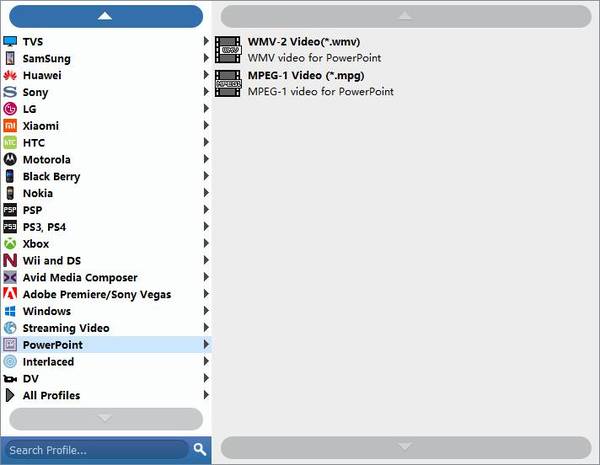
Agrega un logo en tu video de salida
Con la función "Marca de agua", puede agregar cualquier texto o imagen en su video como un logotipo. Además, puede cambiar su posición, color, tamaño y transparencia según sus necesidades.
Nota: Puede convertirlos a videos 3D y hacer videos 3D personalizados a su gusto con este convertidor Tipard MXF to PowerPoint profesional.

Comience la conversión
Después de configurar todos los archivos MXF y verificar todos sus videos agregados, puede hacer clic en el botón "Convertir" y obtener los formatos de video WMV para PowerPoint.